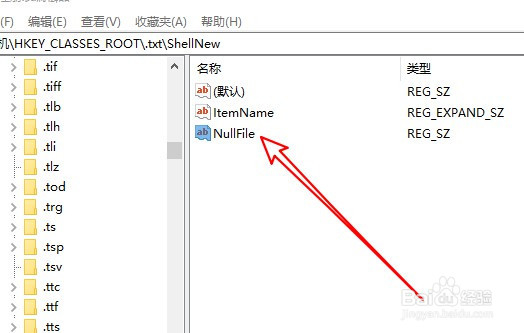1、在Windows10系统桌面,右键点击桌面左下角的开始按钮,在弹出菜单中选择“运行”菜单项。
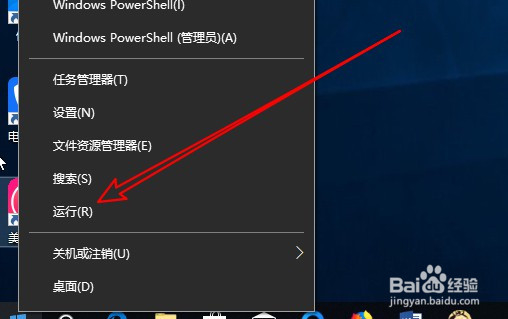
2、然后在打开的运行窗口中输入命令regedit后点击确定按钮运行该命令
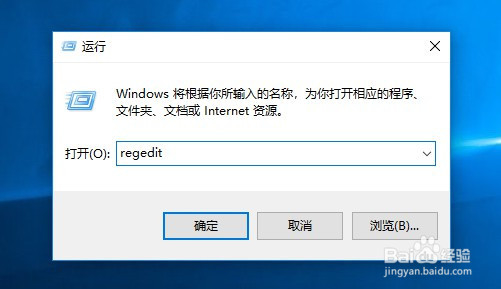
3、在打开的注册表编辑器窗口中,定位到计算机\HKEY_CLASSES_ROOT\.txt注册表项。
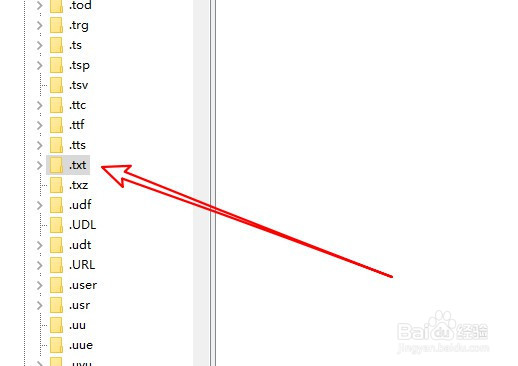
4、在右侧的窗口中我们找到注册表键值:默认
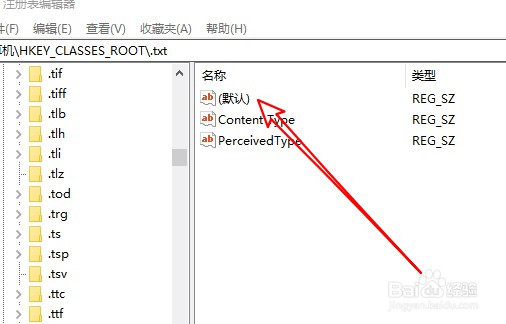
5、双击后打开该键值的编辑窗口,在窗口中把数值数据修改为txtfile后点击确定按钮。
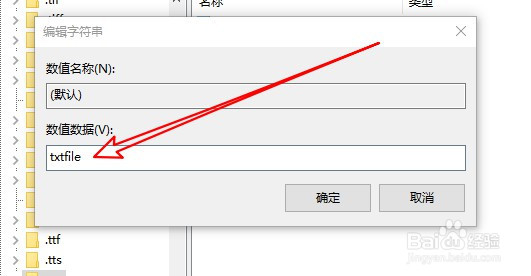
6、接下来再找到.txt注册表项下面的shellnew注册表项。
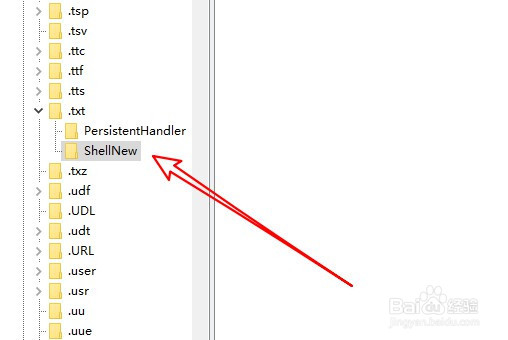
7、接下来右键点击注册表的空白位置,在弹出菜单中选择“新建/字符串值”菜单项。
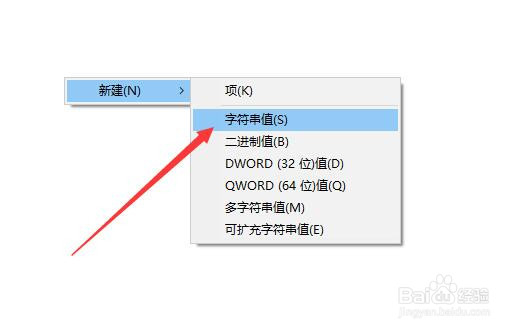
8、最后把刚刚新建的注册表键值重命名为nullfile,重新启动计算机后,发现右键新建菜单中有了记事本菜单项。